如何删除u盘efi分区
- 分类:帮助 回答于: 2020年12月17日 08:00:45
u盘是非常方便的移动硬盘,可以拿来做启动盘重装系统等。不过有小伙伴用u盘重装系统后,发现u盘多了efi分区,不知道要如何删除。今天小编就教下大家如何删除u盘efi分区。更多帮助教程,尽在小白一键重装系统官网。
具体步骤如下:
1、将U盘插到电脑上,点击【开始】找到并打开【Windows系统】的下拉按钮,找到【命令提示符】。
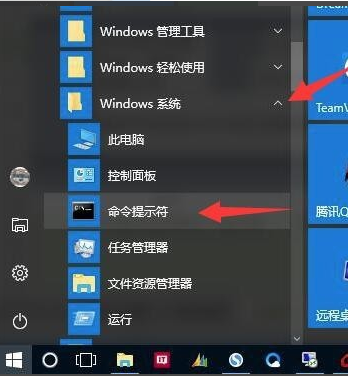
2、在“命令提示符”上右键>【更多】>【以管理员身份运行】打开“管理员:命令提示符”窗口。
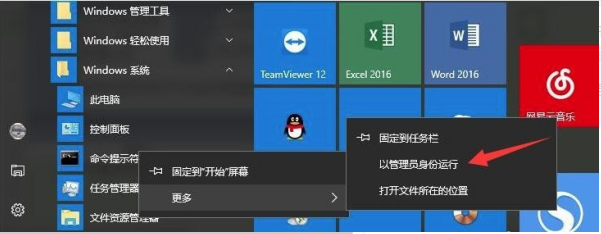
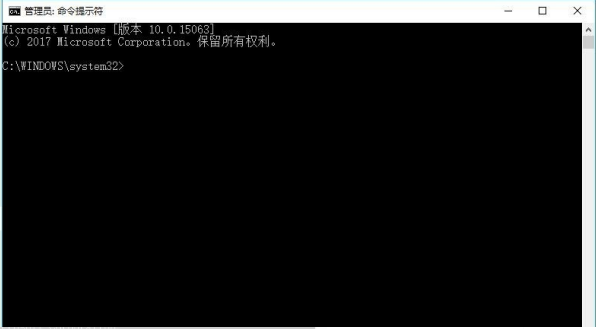
3、在“管理员:命令提示符”窗口内输入【diskpart】,【Enter】。
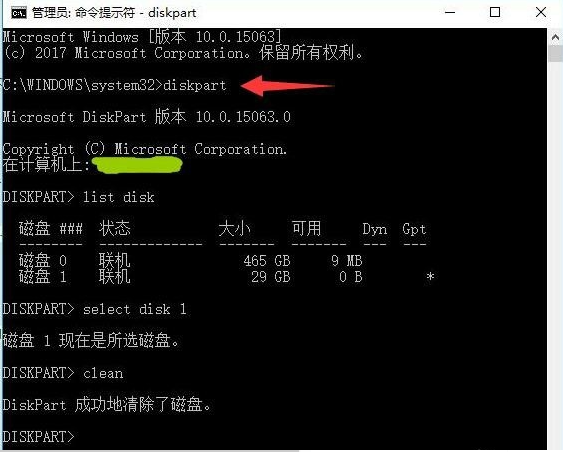
4、然后【list disk】(这是用来查看有EFI分区的是哪一个磁盘,我查到的是1),【Enter】。
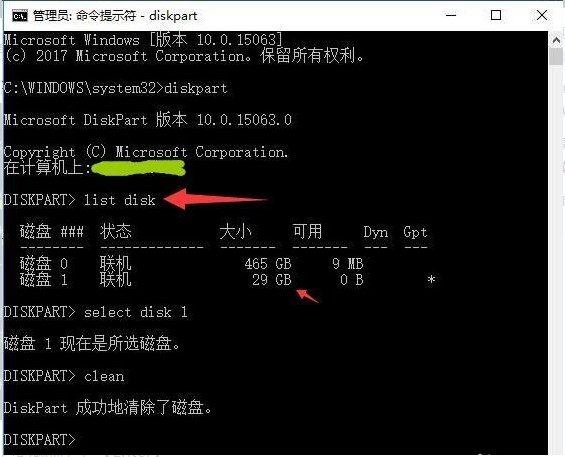
5、【select disk 1】(选中有EFI分区的磁盘),【Enter】。
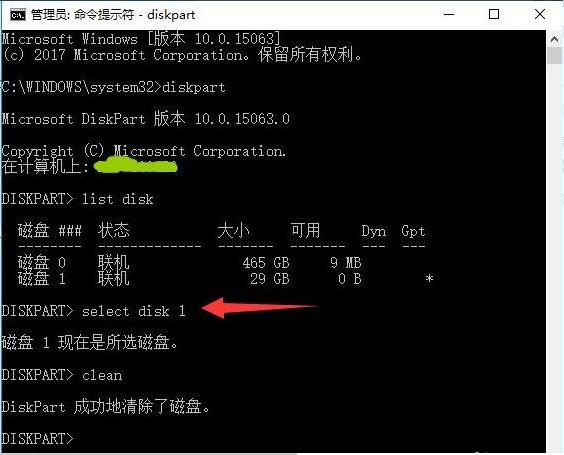
6、【clean】(对磁盘进行清除)
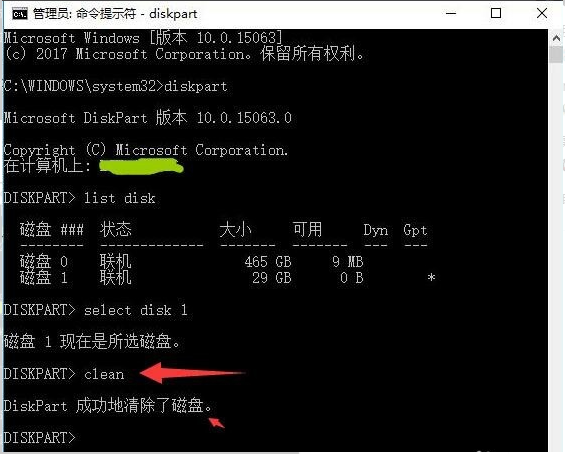
7、此时,U盘的EFI分区已被成功删除。

以上便是删除u盘efi分区的方法,希望能帮到各位。
 有用
26
有用
26


 小白系统
小白系统


 1000
1000 1000
1000 1000
1000 1000
1000 1000
1000 1000
1000 1000
1000 0
0 0
0 0
0猜您喜欢
- 电脑开机了但是一直黑屏怎么回事..2022/11/26
- 中病毒的电脑弹窗怎么关闭..2022/09/08
- bootmgr is missing怎么解决,小编教你..2018/07/30
- 十大平板电脑排行,技术编辑教您平板电..2019/03/05
- 如何清空浏览器缓存,小编教你浏览器缓..2018/04/11
- 小编教你电脑怎么使用快捷键截图..2019/01/26
相关推荐
- 笔记本电脑蓝屏0x0000007B的解决方法..2022/04/12
- 小编告诉你2020年平板电脑那个好..2020/07/07
- dnf打不出字,小编教你dnf游戏中打不了..2018/08/30
- 电脑黑屏是怎么回事2021/01/18
- 纯蓝屏且没有蓝屏代码是怎么回事..2020/08/24
- 机械键盘有哪些2020/10/27

















